哪吒监控简介:
哪吒监控 一站式轻监控轻运维系统。支持系统状态、HTTP(SSL 证书变更、即将到期、到期)、TCP、Ping 监控报警,命令批量执行和计划任务。
看了上面的简介是不是有点懵逼?
没关系直接看演示站吧:https://vps.noome.cn (随时失效)
是不是看了演示站就明白这是什么程序了?
下面就直接进入主题,怎么搭建这个监控面板。
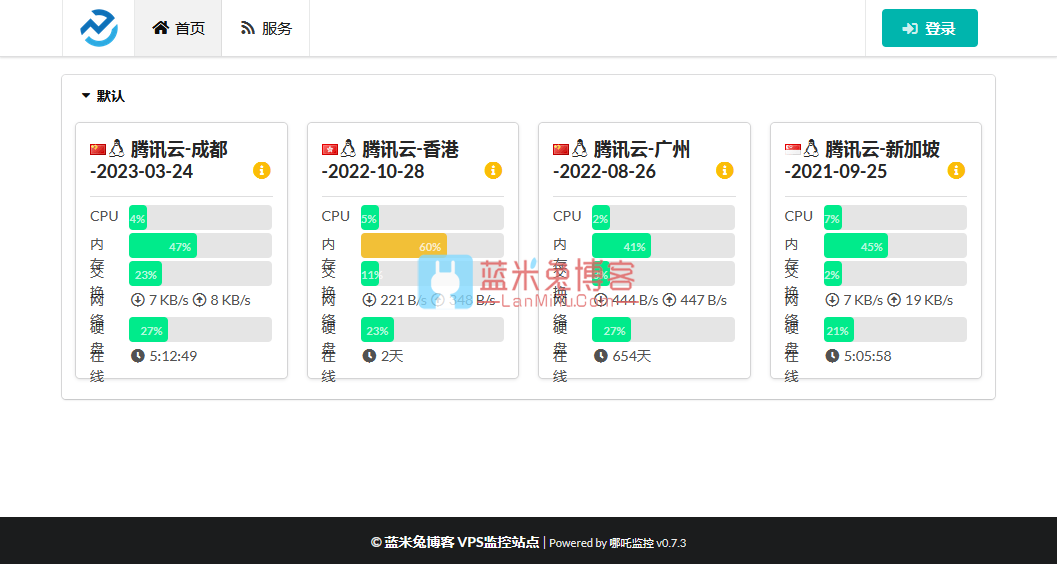
一、域名解析需要的操作
开始之前,请先确定你搭建探针的域名
强烈建议用两个(子)域名做解析
第一个是面板的域名,套CDN比较方便
第二个仅仅解析到面板服务器的域名,用于客户端连接服务端试用(这个可以没有,但是不建议,如果直接用IP的话,迁移面板后会非常麻烦!)
比如我的vps.noome.cn作为面板的域名,还有一个jiankong.noome.cn是用来记录面板服务器的IP
暂且将两个域名都解析到部署面板服务器的IP。
二、GitHub上需要的操作
2.1 创建一个OAuth Apps
- 先打开:https://github.com/settings/developers,然后点击New OAuth App按钮
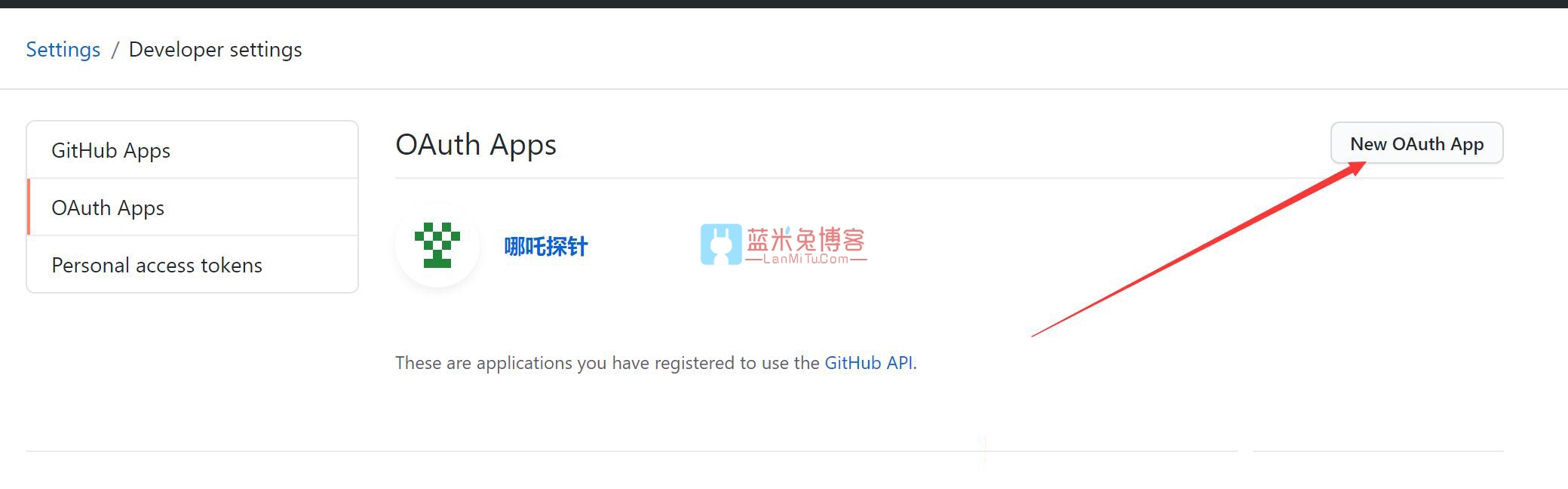
- 然后填写相关内容,如图所示,如果你已经设置好反代和SSL的话,可以不参照图片上写的,根据实际情况自行填写。
http://你的域名:8008
http://你的域名:8008/oauth2/callback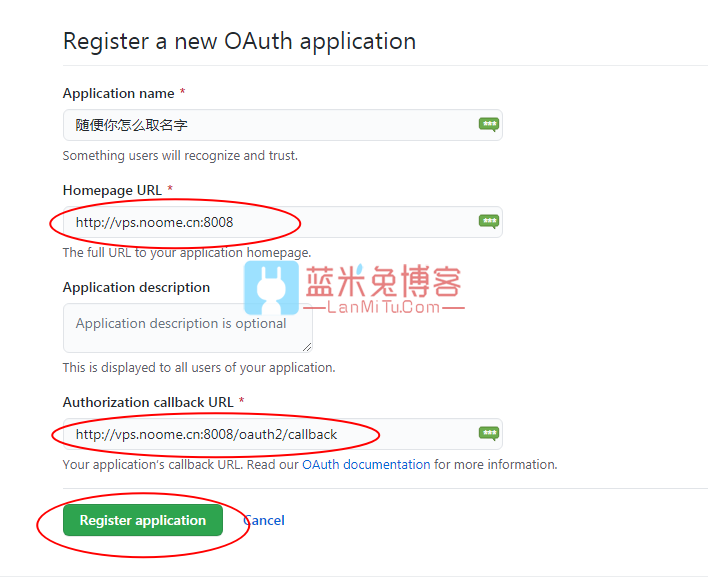
2.2 获取OAuth Apps的Client ID和Client secrets
创建好OAuth Apps后看图操作:
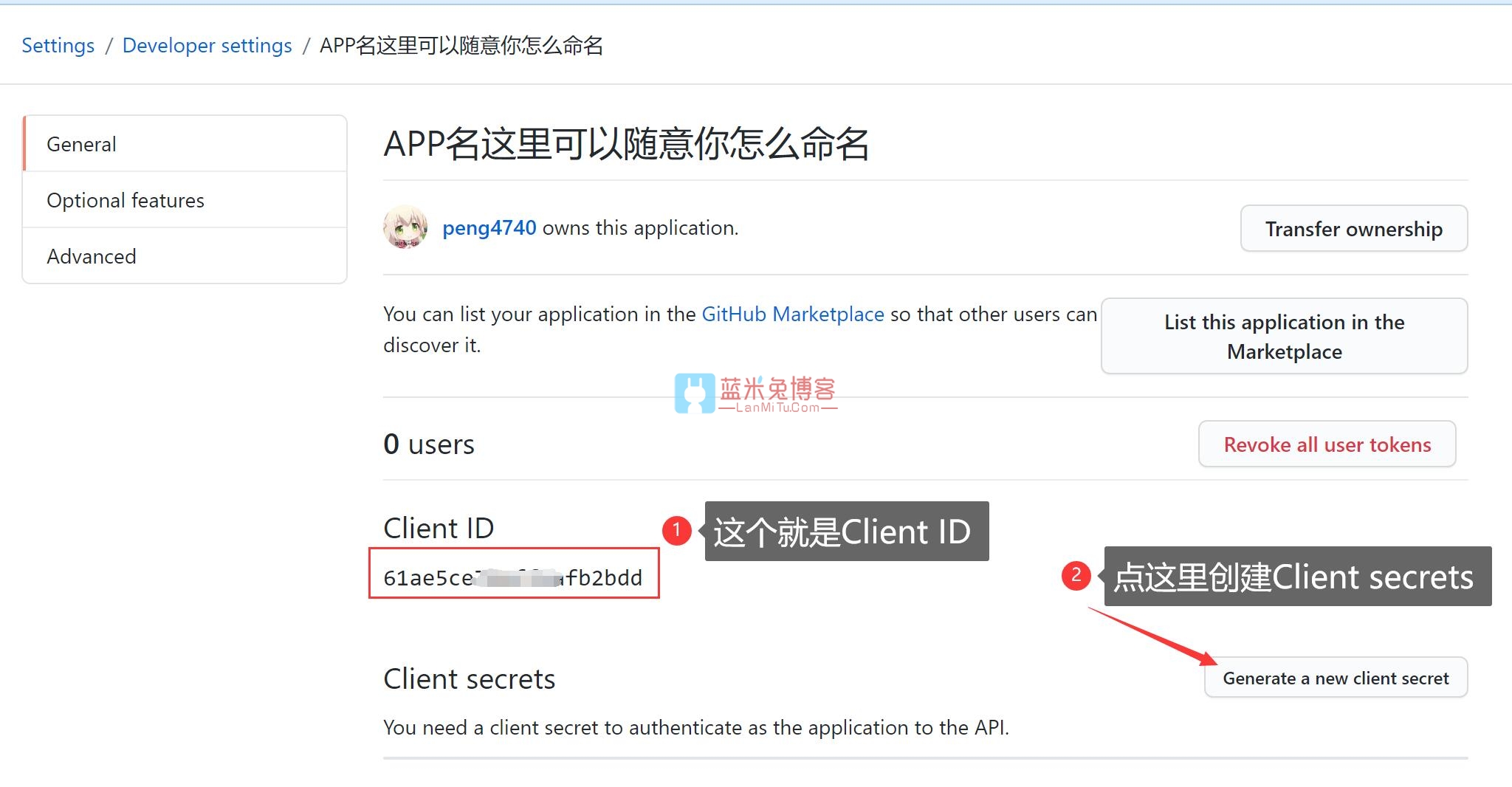
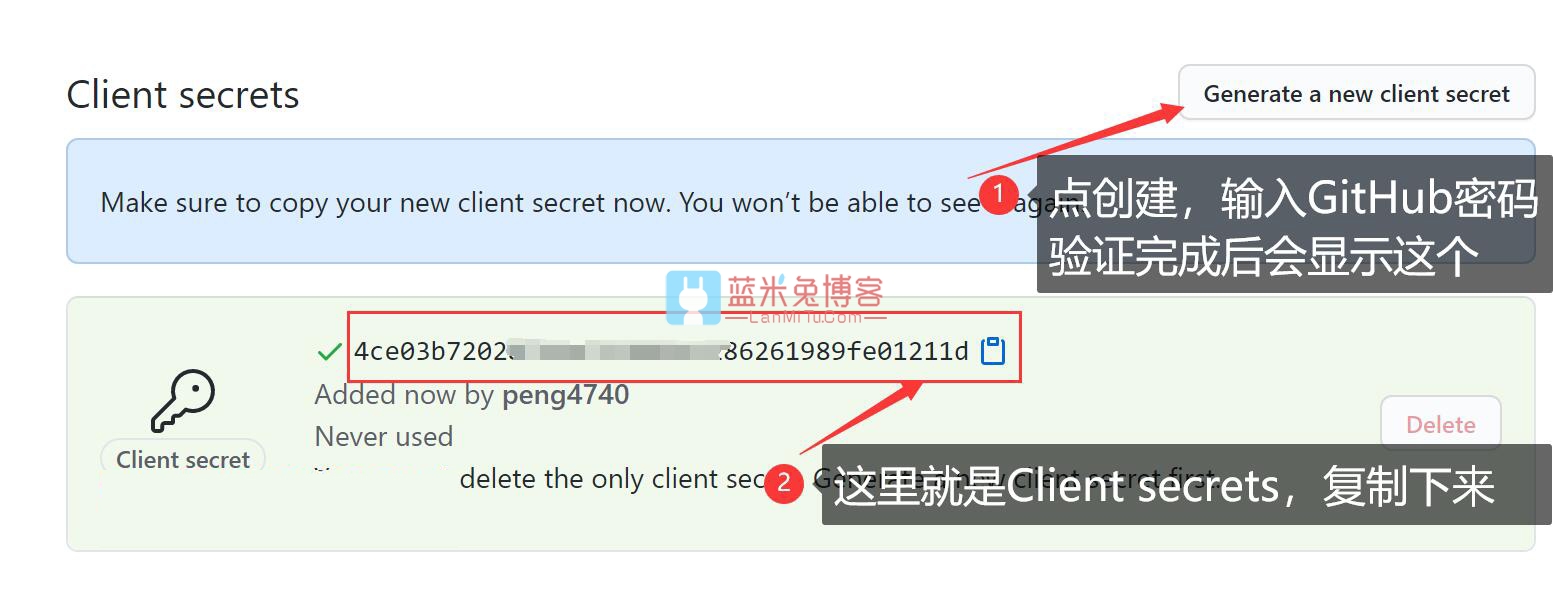
三、面板服务器上需要的操作
3.1 防火墙放行端口
需要放行8008、5555两个端口,这是默认的,如果你程序中改为其他的,防火墙放行相应的端口。
3.2 部署面板服务
一键安装脚本:
curl -L https://raw.githubusercontent.com/naiba/nezha/master/script/install.sh -o nezha.sh && chmod +x nezha.sh
sudo ./nezha.sh国内镜像加速:
curl -L https://cdn.jsdelivr.net/gh/naiba/nezha@master/script/install.sh -o nezha.sh && chmod +x nezha.sh
CN=true sudo ./nezha.sh![图片[6]-哪吒监控 免费开源的一款VPS、服务器监控面板 好用的探针程序 搭建教程-蓝米兔博客](https://www.lanmitu.com/wp-content/uploads/2021/06/6.png)
输入数字 1 回车
接着就输入前面记录下来的OAuth Apps的Client ID、OAuth Apps的Client secrets 就可以了。
按照提示输入:
![图片[7]-哪吒监控 免费开源的一款VPS、服务器监控面板 好用的探针程序 搭建教程-蓝米兔博客](https://www.lanmitu.com/wp-content/uploads/2021/06/7.png)
到这里面板服务算是完成了大部分了
可以访问http://域名:8008查看,用你的GitHub账号验证登录
3.3 反代、SSL
反代配置(如果开启SSL,反代没配置好,会出现与实时通道断开的错误):
location /
{
proxy_pass http://127.0.0.1:8008;
proxy_set_header Host $host;
}
location /ws
{
proxy_pass http://127.0.0.1:8008;
proxy_http_version 1.1;
proxy_set_header Upgrade $http_upgrade;
proxy_set_header Connection "Upgrade";
proxy_set_header Host $host;
}
配置SSL就不用说了,常规建站怎么配置,这个就怎么配置
如果没有问题,就可以通过https://域名/来访问了
确保可以访问了,回到GitHub的OAuth Apps设置
打开:https://github.com/settings/developers
![图片[9]-哪吒监控 免费开源的一款VPS、服务器监控面板 好用的探针程序 搭建教程-蓝米兔博客](https://www.lanmitu.com/wp-content/uploads/2021/06/10.png)
改好之后,服务端面板就算搭建了,就可以通过https://你的域名 来访问了。
四、关于客户端(被监控机器)的操作
登录监控面板的后台,添加服务器。
![图片[10]-哪吒监控 免费开源的一款VPS、服务器监控面板 好用的探针程序 搭建教程-蓝米兔博客](https://www.lanmitu.com/wp-content/uploads/2021/06/11.png)
![图片[11]-哪吒监控 免费开源的一款VPS、服务器监控面板 好用的探针程序 搭建教程-蓝米兔博客](https://www.lanmitu.com/wp-content/uploads/2021/06/12.png)
然后SSH连接到需要被监控的机器执行以下脚本:
curl -L https://raw.githubusercontent.com/naiba/nezha/master/script/install.sh -o nezha.sh && chmod +x nezha.sh
sudo ./nezha.sh国内镜像加速:
curl -L https://cdn.jsdelivr.net/gh/naiba/nezha@master/script/install.sh -o nezha.sh && chmod +x nezha.sh
CN=true sudo ./nezha.sh输入 8 回车安装监控Agent
根据提示,照着填写就行了
“解析到面板所在IP的域名”就是指本文中第一步的”第二个域名”,也可以直接填IP(不建议)
![图片[12]-哪吒监控 免费开源的一款VPS、服务器监控面板 好用的探针程序 搭建教程-蓝米兔博客](https://www.lanmitu.com/wp-content/uploads/2021/06/13.png)
如果没出错,到此就是完成了
有多台被监控机器时,按照此步骤在控制面板添加服务器,在被监控机执行脚本填写密钥。
本文为自己部署的过程,如果有误请指出
常见问题:
数据储存在 /opt/nezha 文件夹中,迁移数据时打包这个文件夹,到新环境解压。然后执行一键脚本安装即可
出现此提示是由于反代以后添加了SSL,相关反代设置没配置好,按照上文中的反代设置配置好就行。
结语:
本教程来源参考:https://haoduck.com/644.html 部分图片也来源于此
哪吒监控开源地址:https://github.com/naiba/nezha
- 注意:本站资源多为网络收集,如涉及版权问题请及时与站长联系,我们会在第一时间内删除资源。
- 您购买的只是资源,不提供解答疑问和安装服务。
- 付款后如遇到无法下载的情况请联系QQ:825564。


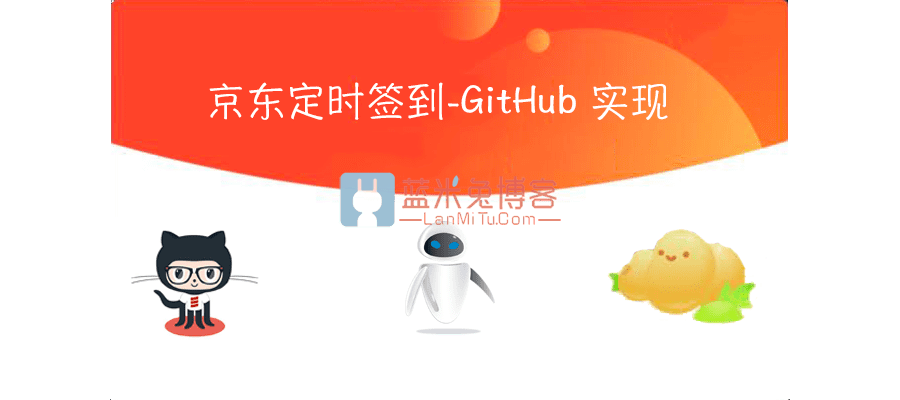
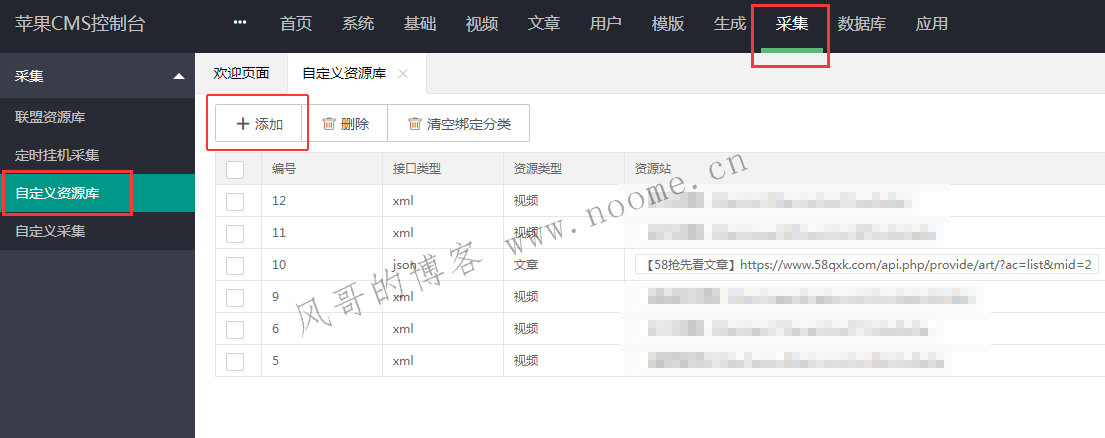


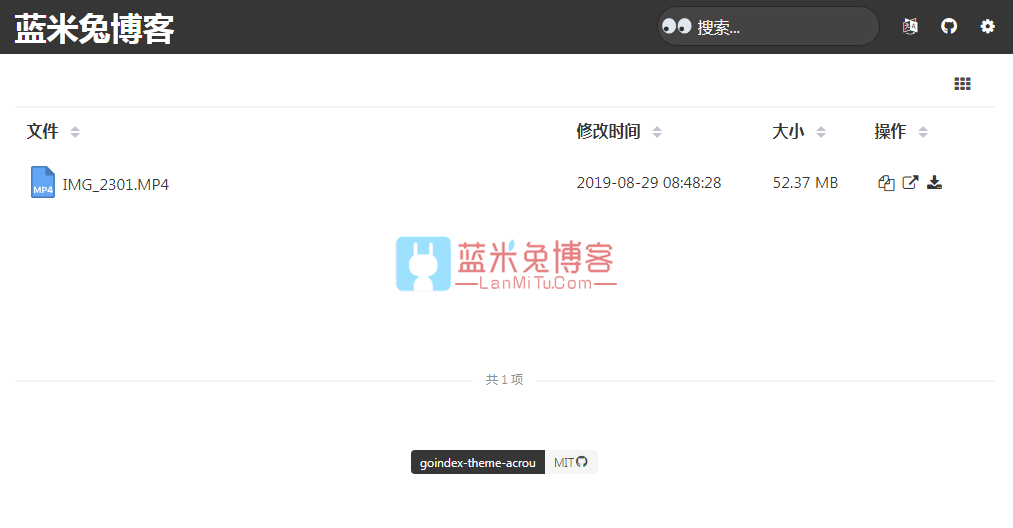
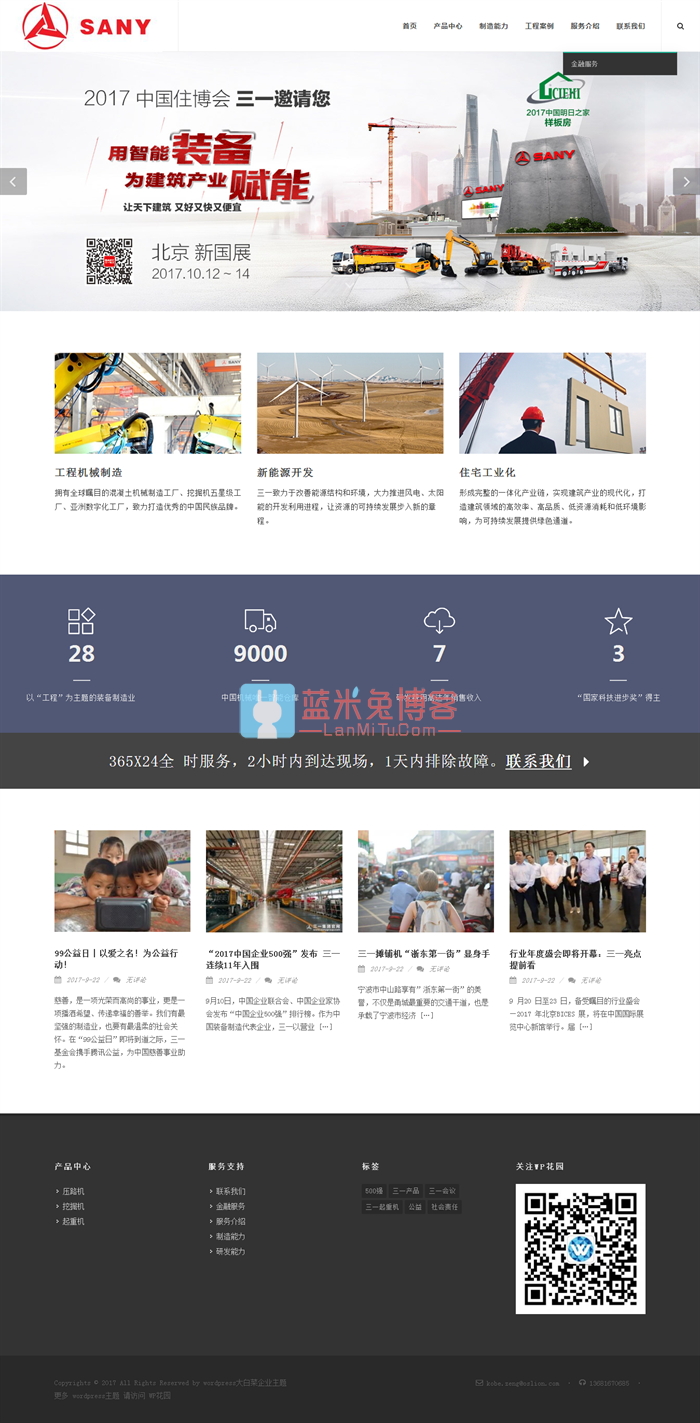
![[Android]戒撸APP 戒色全书v3.5.1一款帮助戒色神器-蓝米兔博客](https://www.lanmitu.com/wp-content/uploads/2020/04/f183e0ff82c0f6d.png)
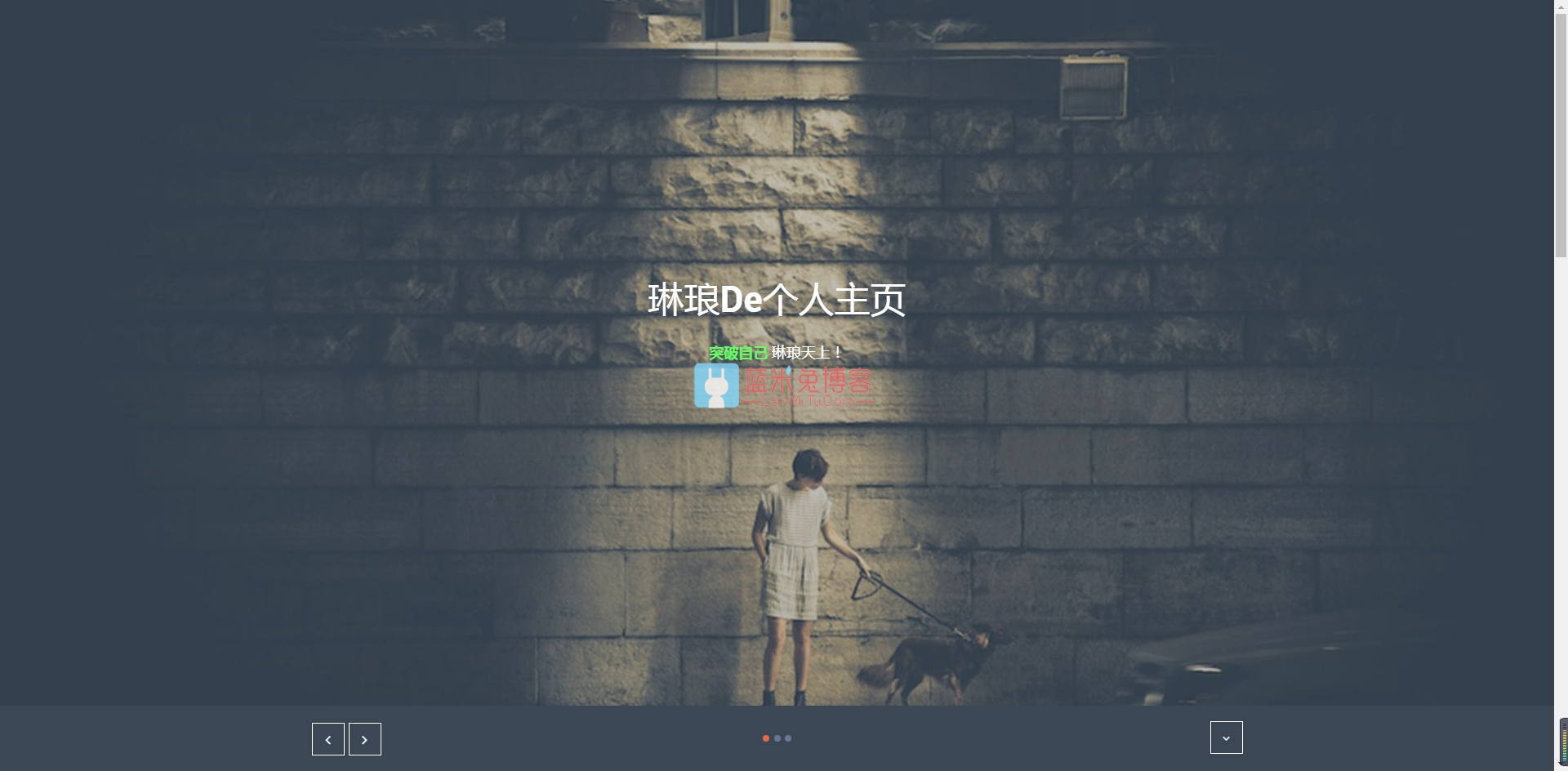
请登录后发表评论
注册
社交帐号登录